Diskeeper Pro 15破解版
v18.0.1104.0 最新版
- 软件大小:43.87 MB
- 软件语言:中文
- 软件类型:国产软件 / 磁盘工具
- 软件授权: 免费软件
- 更新时间:2016-12-20 18:05:19
- 软件等级:

- 软件厂商: -
- 应用平台:WinAll, WinXP
- 软件官网: http://www.diskeeper.com/
相关软件

Defraggler(轻量级磁盘碎片整理工具)v2.21.993 单文件中文版
3.00 MB/中文/10.0

piriform defraggler(磁盘碎片整理)v2.22.995 完全汉化绿色免费版
5.50 MB/中文/10.0

Anvi Ultimate Defrag(磁盘碎片整理工具)v1.1.0.1305 绿色特别版
32.70 MB/多国语言[中文]/10.0

SmartDefragv6.5.0.92 中文多语优化版
1.66 MB/多国语言[中文]/10.0

Auslogics Disk Defrag(德国磁盘清理软件)v9.2.0.4 中文破解版
22.00 MB/多国语言[中文]/10.0
软件介绍人气软件精品推荐相关文章网友评论下载地址
Diskeeper 2015破解版是一款专为windows服务器操作系统优化的磁盘碎片清理软件,它高效直接的运用最小的性能得到最好的清理结果,为网络上的每台工作站提供关键的最佳性能管理,有需要的朋友赶紧来试试哦!
Diskeeper 15破解版安装教程
1、运行“setup.exe”根据提示完成Diskeeper 15原版的安装。
2、复制破解补丁“”到安装目录下覆盖源文件即可完成破解,默认安装目录为C:\Program Files\Condusiv Technologies\Diskeeper。
软件简介
Diskeeper 15提供多种整理模式,你不仅可以手动设置,也可根据需要定期自动清除磁盘碎片。利用其已获专利的前瞻性IntelliWrite技术,以Windows级别防止文件产生碎片,这样您便能立即为各个应用程序和系统实现最大性能。无论是面向大型企业、小型企业、政府机构或家庭用户,这种技术都能使系统运行如新。
主要新特性
1、即使空闲空间只有1%也照样可以进行碎片整理,以满足用户最苛刻的需求。
2、最繁重的任务等级里可以整理数百万个碎片。
3、FragShield2.0可以自动防止关键系统文件产生碎片,从而提高系统可靠性。
4、卷影拷贝服务(VSS)兼容模式可以改善VSS数据保护能力。
5、管理员版本中的网络磁盘性能分析器可以根据需要提供性能图表,也可通过电子邮件发送。
6、智能文件访问加速顺序技术I-FAAST2.0可将最常用文件的访问速度提高80%。
7、后台碎片整理无需用户干预。
8、实时碎片整理可以监控磁盘进行整理,最大程度地保证系统稳定性和速度。
软件使用
- 开机自动磁盘整理
在进入 操作系统后对磁盘整理时,便无法对Windows启动后产生的某此 系统文件进行整理了,同时对于一些特殊的系统文件也无法执行整理操作,比如操作系统中所存在的 虚拟内存文件。为此,不妨启用它的开机自动整理 磁盘碎片功能,让磁盘变得更有“条理”。
进入程序主界面,在计算机 磁盘分区窗格上单击鼠标右键,选择 快捷菜单上的“Boot-Time Defragmentation(启动时碎片整理)”选项。
在随后出现的窗口中,勾选“Enable boot-time defragmentation to run on the selected volumes.(启用对选定卷的启动时碎片整理)”可选项,然后点选“Run boot-time defragmentation the next time this computer is manually rebooted.(计算机在下次手动重新启动时运行启动时碎片整理)”选项,单击“OK”按钮,即可让系统启动时自动对所选分区进行磁盘整理操作。
而在点选“Run boot-time defragmentation based on a scheduled reboot.(根据计划重新启动运行时碎片整理)”选项时,用户还能够自由设定随机启动自动进行碎片整理的日期,以避免每次开机启动时都去执行碎片整理。
小提示:由于“启动时碎片整理”将非常耗费时间,因此建议大家仅对 系统分区进行整理,或者在不用计算机的情况下,如周末对分区执行碎片整理操作,以避免影响用户的其它计算机操作。
- NTFS分区的额外设置
对于FAT 文件格式的分区,在执行“启动时碎片整理”这个功能时,只有一个设置选项,即“将所有文件夹一起放在卷上”,表示在下次重新启动计算机,Diskeeper会对卷上的目录进行碎片整理与整合。
而倘若为存在 分页文件或为NTFS 文件格式的分区执行“启动时碎片整理”这个功能时,那么还有更多的设置选项可供设定。在对 NTFS分区启用“启动时碎片整理”功能时,可勾选“对‘主文件表’(MFT)进行碎片整理”选项,即能启用MFT碎片整理功能。
注:MFT主文件表主要用于 NTFS文件系统查找所在分区的文件。如果MFT的碎片过多,那么自然会令文件检索速度大大降低。
同时,为防止整理将重要文件移动到磁盘中的 坏扇区,还可点选“在进行碎片整理前,运行系统‘CHKDSK’工具”选项,为重要文件加上“保险”。
除了上述对NTFS分区的碎片整理功能外,为了更加呵护NTFS分区。还可在NTFS分区开启了“自动碎片处理”的情况下,在分区上单击鼠标右键, 选择菜单上的“Frag Shield”选项。
然后勾选出现在对话框中的“Enable Frag Shield”选项,单击“OK”按钮,这样便可自动防止MFT主文件夹发生碎片,为提高分区性能做出贡献。
- 让磁盘整理更高效
为提高分区的碎片整理效率,加快整理速度。不妨在整理之前,将一些不需要移动的大文件固定在原有的分区位置上,让碎片整理程序“绕”开它们。
依次运行主菜单上的“操作→Configure Diskeeper→Diskeeper Configuration Properties”命令,在开启的“Diskeeper配置属性”窗口中,单击左侧功能列表上的“文件排除”选项。在右侧页面中选择相应的分区盘区,在“ 路径”或“文件”列表中选择不打算移动的文件夹和文件。按下“添加文件夹”或“添加文件”按钮,就可以立即将它们送到“排除列表”中。
小提示:执行完 磁盘碎片整理过程后,程序会递交给用户一份整理作业报告。通过该作业报告,大家可以详细地了解Diskeeper程序的功绩。其中会列出详细的整理结果、整理前后的分区碎片及性能情况对比,甚至还能够查看到碎片程度较严重的具体文件,使你对自己分区的“病症”了如指掌。
- 手动整理硬盘碎片
开启Diskeeper程序主界面,在中间的 磁盘分区域中,可发现当前 主机所存在的各个磁盘分区。由于打算对某个分区进行 磁盘碎片整理,因此在选中该分区后,直接单击“Defragment(碎片整理)”按钮,就能够对所选分区进行碎片整理了。
小提示:在进行磁片整理之前,会事先对 磁盘分区进行一番分析,然后才执行真正的磁盘整理动作。而如果用户只点击“Analyze(分析)”按钮,那么便只会对 磁盘分区进行分析而不进行磁盘整理。
- 实现自动碎片整理
由于我们不可能随时知晓自己电脑 磁盘碎片的情况,这样 磁盘分区中的碎片一旦变得很多,那么势必会降低电脑的执行效率。现在,我们可以让Diskeeper担当起 磁盘碎片的“哨兵”。当 磁盘碎片过多时,便自动进行整理操作,令磁盘永葆健康。
实现自动 磁盘碎片整理的方法很简单。办要在程序 磁盘分区窗格中选择磁盘整理对象,然后在其上单击鼠标右键,选择右键菜单上的“Automatic Defragmentation(自动碎片整理)”命令。
在随后出现的“自动碎片整理”区域内,勾选“Enable Automatic Defragmentation on the selected volumes(在选定的卷上启用“自动碎片整理”)”选项,单击“OK”按钮即可。
小提示:自动碎片整理一旦开启后,那么每天都会执行自动碎片整理操作, 系统资源占用的必不可少。为此,大家可以对自动碎片整理进行一些规划,在不同的时间段开启碎片整理以避开使用电脑的 高峰时间,使 系统资源得到合理利用。
此外,还可以计划启动自动整理。在 磁盘分区应用了“自动碎片整理”的情况下,再次进入“自动碎片整理”区域,点选“Turn Automatic Defragmentation on or off based on weekly pattern(每周开启或关闭“自动碎片整理”)”选项,在下方出现的时间列表内,通过鼠标点击相应的时间段,便会出现不同的色块。当色块为红色时,表示该时间段的自动碎片整理功能将关闭;反之,色块为蓝色时,则代表自动碎片整理功能将在该时段内开启。
更多>> 软件截图
推荐应用

CrystalDiskInfo(硬盘信息检测工具) 5.90 MB
下载/多国语言[中文]/10.0 v8.17.11 中文绿色版
Primo Ramdisk Ultimate Edition(极速虚拟磁盘) 3.53 MB
下载/中文/4.0 v6.1 破解中文绿色版
DiskGenius专业版 64.80 MB
下载/中文/2.0 v5.4.2.1239 绿色版
as ssd benchmark(固态硬盘性能测试软件) 249.00 KB
下载/中文/5.0 v2.0.7316.34247 中文绿色版
硬盘坏道检测工具(HDDScan) 2.10 MB
下载/中文/5.0 v4.1 绿色汉化版
硬盘低级格式化工具 779.00 KB
下载/中文/10.0 v4.25 汉化绿色版
专业移动硬盘修复工具 599.00 KB
下载/中文/10.0 绿色免费版
Defraggler专业版(ssd优化整理工具) 3.00 MB
下载/多国语言[中文]/10.0 v2.22.995 绿色版
其他版本下载
精品推荐 磁盘碎片整理工具
 更多 (26个) >> 磁盘碎片整理工具 磁盘碎片整理工具免费下载专区,支持包括win7、xp、win8、win10等各种操作系统的磁盘碎片整理软件,不过这里主要的还是win7磁盘碎片整理软件多一点。使用磁盘碎片整理软件可以对电脑进行很好的优化,提高磁盘的运行效率,而且也会在某种层度上提高了使用寿命,有了它们,再也不怕因
更多 (26个) >> 磁盘碎片整理工具 磁盘碎片整理工具免费下载专区,支持包括win7、xp、win8、win10等各种操作系统的磁盘碎片整理软件,不过这里主要的还是win7磁盘碎片整理软件多一点。使用磁盘碎片整理软件可以对电脑进行很好的优化,提高磁盘的运行效率,而且也会在某种层度上提高了使用寿命,有了它们,再也不怕因
Defraggler专业版(ssd优化整理工具) 3.00 MB
/多国语言[中文]/10.0
Diskeeper Pro 15破解版 43.87 MB
/中文/10.0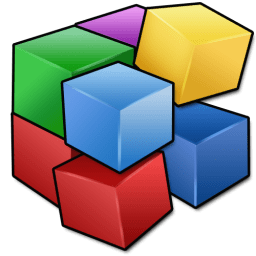
Piriform Defraggler-Professional Edition 2.99 MB
/中文/10.0
ultimate defrag(终极磁盘碎片整理工具) 4.67 MB
/英文/10.0
piriform defraggler(磁盘碎片整理) 5.50 MB
/中文/10.0
win10磁盘碎片整理工具(DiskMagik) 5.00 MB
/中文/10.0
DiskKeeper mac版(磁盘碎片整理工具) 7.76 MB
/中文/10.0
专业磁盘碎片整理工具 24.00 MB
/中文/10.0
相关文章
下载地址
Diskeeper Pro 15破解版 v18.0.1104.0 最新版
查看所有评论>> 网友评论
更多>> 猜你喜欢








